Dans ce tutoriel je vais vous montrer comment diffuser une partie de jeux vidéo sur Youtube. Désormais Youtube possède une définition de 60 fps, ce qui vous permet de diffuser des vidéos en haute définition, tels que enregistrements de vos parties. Voici comment le faire.
Comment diffuser une partie de jeux vidéo à l'aide de Hangouts.
La manière la plus simple de diffuser votre partie est à travers Hangouts. Pour cela vous devez avoir un compte gmail ou en créer un.
-Tout d'abord vous devez vous connecter à votre compte Youtube. Une fois que vous êtes connecté, vous devez cliquer sur « Mettre en ligne ».
-Dans le coté droit, dans la section « créer des vidéos », vous verrez plusieurs options, tels que « Capture avec webcam », qui vous permet de vous enregistrer vous même. Mais pour enregistrer votre écran afin de montrer votre partie vous devez cliquer sur « Hangout en direct Google + ». Cliquez sur diffuser.
-Une fenêtre s'ouvre. Ici vous devez taper le nom de votre vidéo et choisir des paramètres d'audience. Youtube vous demandera de valider votre compte. Pour cela cliquez sur « Cliquez ici ». Vous devez remplir un formulaire et donner votre numéro de téléphone afin de recevoir un code de vérification.
-Une fois que vous avez validé votre compte Youtube, vous pouvez créer l'evenement en direct. Cliquez sur « Partager ». Maintenant votre éventement est crée sur Google Plus. Afin de demarrer la vidéo, vous devez cliquer sur « Créer »
-Peut-être vous verrez une notification de votre navigateur « Autoriser Google Plus à exécuter ces plug-ins ». Cliquez sur « Autoriser ».

-Une petit fenêtre s'ouvre ; ici vous devez sélectionner « Toujours activer » à coté de « Google Talks » et « Google Talk Video Renderer » et cliquer sur « OK ».
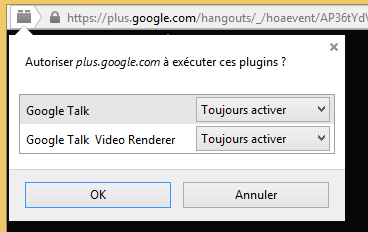
-Ensuite une fenêtre avec l'image enregistré par votre webcam s'ouvre. Ici vous devez cliquer sur « Lancer la diffusion ».

-Maintenant vous partagez l'image de votre webcam avec votre publique. Afin de partager votre écran, cliquez sur l’icône « Partager l’écran » dans le coté gauche de la fenêtre. Dans le même endroit vous avez d'autres fonctions intéressantes, telles que chat, Cameraman, Showcase, photo et Youtube. Comme vous avez pu le remarquer, l'image au début de cet article est la fonction Youtube, qui vous permet de sélectionner une vidéo Youtube et le diffuser en direct. Pour quoi faire ? Bon, vous pouvez commenter sur la vidéo, écrire des commentaires, etc.
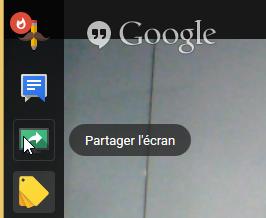
-Lorsque vous avez cliqué sur « Partager l’écran » vous devez cliquer sur « Afficher votre flux vidéo chez les autres participants ». Autrement votre audience ne pourra pas voir votre écran (à mon avis c'est un défaut de Hangouts car il vous demande une confirmation pour une action que vous devez déjà choisi: partager votre écran ; mais peut-être cette validation a une fonction que je ne connais pas).

-Vous êtes déjà en streaming. Vos amis peuvent le trouver sur Google Plus ou sur Youtube. Partagez votre lien, invitez vos amis et surtout : jouez bien.
Une deuxième façon pour faire la même chose
Il y a une deuxième façon de diffuser vos vidéos sur Youtube, dans le cas où pour une raison X ou Y vous ne pouvez pas utiliser la première méthode.
-Tout d'abord allez dans « gestionnaire de vidéos » (pour cela vous pouvez cliquer sur les lignes horizontales dans le côté gauche supérieur et cliquer sur « Ma chaîne »). dans la partie supérieur de la fenêtre vous verrez « gestionnaire de vidéos ».
-En dessous de l'option « Videos » vous verrez une option « Évènements en direct », cliquez dessus. Ensuite cliquez sur "Activer la diffusion en direct" et suivre les étapes.
 Lorsque vous avez fini, vous devez cliquer sur « Créer un événement en direct ». Une fenetre avec l'image de votre webcam s'affiche ; cliquez sur « Passer au direct » ou « Lancer la diffusion » et ensuite cliquez sur« OK »
Lorsque vous avez fini, vous devez cliquer sur « Créer un événement en direct ». Une fenetre avec l'image de votre webcam s'affiche ; cliquez sur « Passer au direct » ou « Lancer la diffusion » et ensuite cliquez sur« OK »
